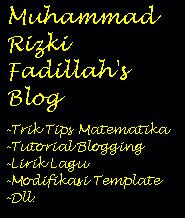Cara Submit Artikel ke Lintas Berita
1. Pertama-tama buka situs http://lintasberita.com.
2. Untuk men-submit artikel, anda harus bergabung dulu. Klik Join.
3. Isi data yang diminta dengan benar. Kalau sudah, klik tombol Daftar.
4. Konfirmasi alamat e-mail anda. Buka account e-mail anda, lalu cek e-mail dari Lintas Berita. Jika tidak ada, coba periksa di folder Spam.
5. Buka e-mail dari Lintas Berita tersebut, lalu klik tautan yang diberikan.
6. Akan muncul pesan bahwa akun anda sudah aktif. Klik link Login.
7. Isi Username dan Password, lalu klik Login.
8. Klik Kirim Media pada bagian samping kanan atas.
9. Isikan link artikel pada Alamat Sumber Berita, lalu pada Pilih Jenis Media, pilih apa anda akan men-submit berita, foto, atau video. Pada contoh ini kita akan memilih Berita. Lalu, klik Kirim Sekarang.
10. Lalu, isi Judul Artikel, dan pada Content, isikan ringkasan dari artikel anda. Lalu pilih Kategori.
11. Pilih gambar yang diinginkan.
12. Akan tampak preview dari artikel anda. Untuk men-submit artikel, klik tombol Kirim Sekarang.
13. Akan tampak ringkasan artikel anda.
Sekarang, anda bisa mempromosikan artikel blog anda di Lintas Berita. Saran saya, banyak-banyaklah beraktivitas di Lintas Berita, beri komentar pada posting disana, dan lakukan voting. Jika popularitas anda di Lintas Berita naik, kemungkinan anda juga akan mendapat trafik banyak dari Lintas Berita.
Semoga bermanfaat!
KLIK DISINI UNTUK BACA SELENGKAPNYA
Highlight Navigation
Apalagi tuh maksudnya? Kalian pernah kan masuk ke situs web besar? Maksudnya situs wb yang canggih? Di beberapa situs web yang besar, pada bagian navigasinya ada sesuatu yang unik, misalnya jika memasuki halaman tertentu pada situs web tersebut, maka pada bagian navigasi akan ter-highlight. Masih belum mengerti? Coba masuk ke http://www.forumblogger.co.cc. Di sana, link "Home" akan terlihat berbeda dengan yang lainnya. Lihat screenshootnya:
Ngerti? Ingin membuatnya?
Pertama-tama anda harus membuat beberapa gambar, yaitu gambar pada link biasa, gambar pada link biasa saat mouse hover, gambar pada link highlight, dan gambar pada link highlight pada saat mouse hover (opsional). Pada contoh kali ini, link highlight pada saat mouse hover tidak ada.
Kalau sudah siap, nih langkah-langkahnya...
1. Login ke Blogger, lalu klik Rancangan > Edit HTML.
2. Backup template anda (bosan saya mengatakan hal ini lagi, tapi ini penting, kecuali jika anda sudah jago HTML).
3. Cari kode
]]></b:skin>, lalu masukkan kode berikut diatasnya./* Navigasi menu with highlight */4. Lalu cari kode berikut.
#navmenu {
height:auto;
margin:0;
width:auto; /* Lebar dari menu navigasi. Sesuaikan dengan lebar blog anda */
background:url(http://1.bp.blogspot.com/_g30iiY0E5ek/S4ofZXBjj9I/AAAAAAAAAfU/fhNrfpCKxbQ/s320/Navbgblue.jpg); /*gambar pada link biasa*/
float:left;
display:block;
}
#navmenu ul {
padding: 0;
margin:0;
float: left;
list-style: none;
}
#navmenu li {
padding:0;
list-style: none;
}
#navmenu ul li {
float: left;
display:inline;
}
#navmenu li a, #navmenu li a:link, #navmenu li a:visited {
color:#000000;
font-family: Verdana;
text-decoration:none;
margin:0;
display:block;
padding:9px 10px 9px 10px;
font-size:12px;
}
#navmenu li a:hover{
background:url(http://4.bp.blogspot.com/_g30iiY0E5ek/S4ofafaW2FI/AAAAAAAAAfc/GKhgv2GVVN0/s320/Navbgbluehover.jpg);/*gambar pada link biasa pada saat mouse hover*/
color:#000000;
}
#navmenu li.selected a, #navmenu li.selected a:hover{
background: url(http://3.bp.blogspot.com/_g30iiY0E5ek/S4ofcm0sIqI/AAAAAAAAAfs/Rf1rE20KlnA/s320/Navbgyellowhover.jpg)/*gambar pada link highlight*/
}
<div id='header-wrapper'>5. Masukkan kode berikut dibawahnya.
<b:section class='header' id='header' maxwidgets='1' showaddelement='no'>
<b:widget id='Header1' locked='true' title='Forum Para Blogger (Header)' type='Header'/>
</b:section>
</div>
<div id='navmenu'>Ket: link-nya disesuaikan yah...
<ul id='navmenu'>
<b:if cond='data:blog.url == data:blog.homepageUrl'>
<li class='selected'><a href='http://www.forumparablogger.co.cc'>Home</a></li>
<b:else/>
<li><a href='http://www.forumparablogger.co.cc'>Home</a></li>
</b:if>
<b:if cond='data:blog.url == "http://www.forumparablogger.co.cc/p/forum-blogger.html"'>
<li class='selected'><a href='http://www.forumparablogger.co.cc/p/forum-blogger.html'>Forum</a></li>
<b:else/>
<li><a href='http://www.forumparablogger.co.cc/p/forum-blogger.html'>Forum</a></li>
</b:if>
<b:if cond='data:blog.url == "http://www.forumparablogger.co.cc/p/info-forumparablogger.html"'>
<li class='selected'><a href='http://www.forumparablogger.co.cc/p/info-forumparablogger.html'>Info</a></li>
<b:else/>
<li><a href='http://www.forumparablogger.co.cc/p/info-forumparablogger.html'>Info</a></li>
</b:if>
<b:if cond='data:blog.url == "http://www.forumparablogger.co.cc/p/about-admin-forumparablogger.html"'>
<li class='selected'><a href='http://www.forumparablogger.co.cc/p/about-admin-forumparablogger.html'>About Admin</a></li>
<b:else/>
<li><a href='http://www.forumparablogger.co.cc/p/about-admin-forumparablogger.html'>About Admin</a></li>
</b:if>
<b:if cond='data:blog.url == "http://www.forumparablogger.co.cc/p/kontak-admin-forumparablogger.html"'>
<li class='selected'><a href='http://www.forumparablogger.co.cc/p/kontak-admin-forumparablogger.html'>Kontak Admin</a></li>
<b:else/>
<li><a href='http://www.forumparablogger.co.cc/p/kontak-admin-forumparablogger.html'>Kontak Admin</a></li>
</b:if>
</ul>
</div>
6. Kalau sudah, klik Simpan Template.
Sedikit info ringan... semoga bermanfaat dan memberi anda inspirasi...
KLIK DISINI UNTUK BACA SELENGKAPNYA
Membuat Redirect pada Postingan Tertentu
Begini caranya...
1. Login ke Blogger, lalu klik Rancangan > Edit HTML.
2. Sebaiknya backup template dulu, untuk mencegah terjadinya kesalahan.
3. Ketikkan kode berikut dibawah kode
<head><b:if cond='data:blog.url == "POSTINGANYANGDIREDIRECT"'Ket: POSTINGANYANGDIREDIRECT adalah postingan yang akan diredirect ke situs lain. Sedangkan SITUSTUJUANREDIRECT adalah situs tujuan redirect postingan yang akan diredirect.
<meta http-equiv="refresh" content="0;URL=SITUSTUJUANREDIRECT"/>
</b:if>
4. Terakhir, klik Simpan Template.
Coba kunjungi postingan yang diredirect ke situs lain. Dalam beberapa detik anda sudah berada di situs web tujuan redirect.
Info ringan dan semoga bermanfaat!
KLIK DISINI UNTUK BACA SELENGKAPNYA
Trik Matematika: Mengurangi dua Bilangan Berpangkat 2 (Kuadrat)
Mungkin banyak dari agan-agan sekalian yang sudah tahu trik ini tetapi intinya saya hanya mau berbagi. Begini. Misalnya ada operasi matematika seperti ini: a2 - b2 = ? a maupun b bisa berupa bilangan 1 digit, 2 digit, 3 digit, atau bahkan desimal. Jika ketemu soal seperti ini biasanya anda akan mengkuadratkan kedua bilangan lalu mengurangi (mencari selisih) kedua bilangan tersebut. Bila masih satuan sih masih gampang, tetapi bagaimana jika sudah puluhan atau bahkan ratusan? Ada cara yang jauh lebih mudah untuk itu. Cara ini akan berguna jika melakukan perhitungan seperti diatas, seperti untuk mencari sisi tegak (sisi tinggi) atau sisi alas dari sebuah segitiga menggunakan rumus Phytagoras misalnya, atau untuk kegunaan lainnya. Caranya begini:
a2 - b2 = (a + b) x (a - b)Contoh 1: kita pakai bilangan 1 digit dulu, biar lebih gampang.
92 - 62
(9 + 6) x (9 - 6)
15 x 3
45
Coba kita uji pakai cara biasa.
92 - 62
81 - 36
45
Contoh 2: kita pakai bilangan 2 digit.
142 - 122
(14 + 12) x (14 - 12)
26 x 2
52
Bila kita uji pakai cara biasa:
142 - 122
196 - 144
52
Contoh 3: Kita cari yang lebih susah, misalnya bilangan 3 digit:
6252 - 1252
(625 + 125) x (625 - 125)
750 x 500
375000
Kita uji pakai cara biasa:
6252 - 1252
390625 - 15625
375000
Contoh 4: Pakai kombinasi bilangan 2 digit dan 3 digit:
2252 - 252
(225 + 25) x (225 - 25)
250 x 200
50000
Coba pakai cara biasa:
2252 - 252
50625 - 625
50000
Contoh 5: Kita pakai bilangan desimal.
3,22 - 1,22
(3,2 + 1,2) x (3,2 - 1,2)
4,4 x 2,0 = 4,4 x 2
8,8
Coba kita pakai cara biasa:
3,22 - 1,22
10,24 - 1,44
8,80 = 8,8
Itu dia sedikit trik dari saya, semoga bermanfaat. Terima kasih.
KLIK DISINI UNTUK BACA SELENGKAPNYA
Cara Membuat Caption pada Gambar
Blogger kabarnya melakukan blunder besar-besaran! Ketika kemarin (atau kapan lupa tetapi di akhir minggu kemarin kayaknya) saya login ke Blogger link yang dulunya bertuliskan Tata Letak berubah menjadi Rancangan. Lihat gambar dibawah!
 agar pada selanjutnya Blogger bisa lebih baik lagi. (Sumber: http://www.masdoyok.co.cc/2010/06/tata-letak-hilang-ada-dimana-layout-tab.html).
agar pada selanjutnya Blogger bisa lebih baik lagi. (Sumber: http://www.masdoyok.co.cc/2010/06/tata-letak-hilang-ada-dimana-layout-tab.html).Udah, lebih baik kita membahas soal caption pada gambar. Caption pada gambar adalah penjelasan dari isi sebuah gambar. Nih, lihat contoh-contohnya:
Untuk yang disebelah kiri:
Untuk yang ditengah:
Untuk yang disebelah kanan:
Bagaimana? Menarik tidak? Ini bisa digunakan untuk menjelaskan isi gambar. Misalnya, jika ada foto anda bersama 2 orang teman anda, maka anda bisa menyebutkan nama teman-teman anda di bagian caption ini.
Kalau ingin membuatnya, begini caranya.
1. Login ke Blogger, lalu klik Rancangan > Edit HTML.
2. Backup template anda terlebih dahulu. Caranya masih sama seperti yang dulu.
3. Cari kode
]]></b:skin> lalu ketikkan kode berikut diatasnya./* caption */4. Klik Simpan Template.
.caption-left{
clear:left;
float:left;
margin:10px 10px 10px 0;
}
.caption-center{
clear:both;
text-align:center;
margin:10px 0;
}
.caption-right{
clear:right;
float:right;
margin:10px 0 10px 10px;
}
.caption-left, .caption-center, .caption-right{
background-color:#0B3861;
padding:10px;
-moz-border-radius-topleft:10px;
-moz-border-radius-topright:10px;
-moz-border-radius-bottomleft:10px;
-moz-border-radius-bottomright:10px;
-webkit-border-radius-topleft:10px;
-webkit-border-radius-topright:10px;
-webkit-border-radius-bottomleft:10px;
-webkit-border-radius-bottomright:10px;
width:auto;
height:auto;
}
.caption-left img, .caption-center img, .caption-right img{
margin-bottom:10px;
}
.caption-left span, .caption-center span, .caption-right span{
font-size:smaller;
display:block;
color:#fff;
text-align:center;
}
Untuk menggunakannya, klik tab Posting, lalu akan muncul editor teks. Lalu beralih ke modus Edit HTML (dengan mengklik tab Edit HTML). Lalu ketikkan kode berikut.
<div class="caption-left">Ket: yang berwarna biru adalah jenis dari perataan gambar. Apabila ingin dikiri ketikkan caption-left, untuk ditengah caption-center, sedangkan untuk disebelah kanan kodenya adalah caption-right. Kode yang berwarna kuning adalah link pada gambar, sehingga jika diklik maka akan terbuka website yang telah ditentukan. Ynag berwarna merah adalah URL dari gambar. Dan yang berwarna hijau adalah keterangan dari gambar tersebut. Kode diatas hasilnya seperti ini nih...
<a href="http://muhammadrizkifadillah.blogspot.com" imageanchor="1" style="margin-left: 1em; margin-right: 1em;"><img border="0" src="http://1.bp.blogspot.com/_g30iiY0E5ek/S_fSIwNY3hI/AAAAAAAAArM/AqmId6GivNE/s320/pacman+google.JPG" /></a>
<span>Asyiknya main Pacman di Google!!!</span>
</div>
Sedikit info hari ini, semoga bermanfaat.
KLIK DISINI UNTUK BACA SELENGKAPNYA
Membuat Custom Cursor
Cursor adalah penunjuk mouse. Digunakan untuk menunjuk sesuatu objek, seperti link misalnya. Nah, tampilan cursor biasanya berbentuk panah. Anda bisa memodifikasinya menjadi bentuk lain. Anda hanya perlu sebuah ikon untuk cursor. Anda bisa membuat sendiri atau mencarinya di internet (silakan baca: Berburu Icon di Inconfinder). Lalu upload di image hosting. Nih contohnya.
Kalau sudah, ikuti langkah-langkah berikut.
1. Login ke Blogger, lalu klik Tata Letak > Edit HTML.
2. Seperti biasa, sebelum mengedit template, disarankan untuk membackup template.
3. Cari kode
]]></b:skin>, lalu ketikkan kode berikut diatasnya.body{Ket: URLGAMBARCURSOR adalah URL dari gambar cursor.
cursor:url(URLGAMBARCURSOR),default;
}
4. Simpan dengan mengeklik Simpan Template.
5. Lihat hasilnya.
Maaf, karena untuk kali ini tidak bisa ditunjukkan demonya maka silakan masuk ke http://siapayangpantas.blogspot.com untuk melihat contohnya. Semoga bermanfaat!
KLIK DISINI UNTUK BACA SELENGKAPNYA
Search Engine with Style
Pada beberapa bulan lalu saya sudah pernah menerangkan cara membuat search engine (silakan baca: Memasang Search Engine Pada Blog dan Cara Membuat Search Engine dengan Mudah dan Cepat). Tetapi apabila menurut anda tampilan search engine anda kurang menarik, anda bisa mempermaknya supaya menjadi lebih menarik. Contohnya seperti diatas (untuk contoh live bisa dilihat: http://tipntrikblogging.blogspot.com)
Oke, langsung saja, tanpa panjang x lebar lagi... Begini caranya.
1. Login ke Blogger, lalu klik Tata Letak > Elemen Halaman > Tambah Gadget > HTML/Javascript.
2. Ketikkan kode berikut pada bagian isi:
<style type="text/css">Perhatikan, selector #inputtext adalah selector dari bagian input teks. Sedangkan #submitbox adalah selector dari bagian tombol submit. URLGAMBARTOMBOLSUBMIT adalah URL dari gambar yang dijadikan tombol submit. Nih, contoh untuk yang ada di http://tipntrikblogging.blogspot.com:
#inputtext{
/* Properti CSS dari kolom teks */
}
#submitbox{
/* Properti CSS dari tombol submit */
}
</style>
<form action="http://tipntrikblogging.blogspot.com/search" method="get"> <input class="textinput" name="q" size="30" type="text" id="inputtext" /> <input value="cari" class="buttonsubmit" name="submit" type="image" src="URLGAMBARTOMBOLSUBMIT" id="submitbox" /></form>
<style type="text/css">Apabila anda mahir CSS, anda bisa berkreasi lebih lanjut untuk menciptakan variasi lainnya.
#inputtext{
-moz-border-radius:10px;
-webkit-border-radius:10px;
border-color:green;
float:left;
margin:5px 0px;
padding:4px 5px;
height:20px;
font-family:Arial, Tahoma, Verdana;
font-size:12px;
}
#submitbox{
display:inline;
margin:5px;
}
#submitbox:hover{
-moz-transform:scale(1.2);
-webkit-transform:scale(1.2);
}
</style>
<form action="http://tipntrikblogging.blogspot.com/search" method="get"> <input class="textinput" name="q" size="30" type="text" id="inputtext" /> <input value="cari" class="buttonsubmit" name="submit" type="image" src="http://4.bp.blogspot.com/_uhg4L8e7Ry8/S42wNRFPPoI/AAAAAAAAAEc/XM4YQmFAbEw/s320/1267576773_search_button_green.png" id="submitbox" /></form>
3. Terakhir, klik tombol Simpan.
Sedikit info dari saya, semoga bermanfaat.
KLIK DISINI UNTUK BACA SELENGKAPNYA
Cara Agar Teks Otomatis Muncul Saat Membuka Teks Editor
Kadangkala kita harus mengetikkan sebuah teks atau script yang panjang dan harus berada disetiap teks, seperti read more, misalnya. Tetapi kita malas mengetikannya? Ada cara mudah untuk melakukannya, yaitu dengan membuatnya otomatis ada pada setiap kita membuka teks editor. Ini juga bisa jadi alternatif untuk menambahkan signature pada postingan anda.
Caranya mudah saja:
1. Login ke Blogger, lalu klik Pengaturan > Format.
2. Pada bagian Template Entri, ketikkan teks yang diinginkan. Lalu klik Simpan Setelan.
Lalu silahkan buat postingan baru dengan mengklik tab Posting. Lihat! Teks yang tadi anda masukkan akan otomatis muncul.
Semoga bermanfaat.
KLIK DISINI UNTUK BACA SELENGKAPNYA
Pengikut
Follow via NetworkedBlogs
Jangan lupa jadi fans Muhammad Rizki Fadillah's Blog di Facebook. Klik link di bawah ini.
http://www.facebook.com/pages/Tips-Trik-Matematika-Tutorial-Blogging-Muhammad-Rizki-Fadillahs-Blog/277782561876
Setelah mengklik link diatas, klik tombol Become A Fan untuk menjadi fans Muhammad Rizki Fadillah's Blog.